Jedwali la yaliyomo
Wakati wowote unapohitaji unaweza kunakili masafa kutoka laha moja hadi laha nyingine au kitabu cha kazi. Kuna aina tofauti za kunakili na kubandika. Kufuatia makala haya, utafahamu njia mbalimbali za kutumia safu ya nakala ya Excel VBA hadi laha nyingine.
Ili kufanya maelezo kuwa changamfu, nitatumia sampuli ya seti ya data inayowakilisha taarifa za kibinafsi za watu mahususi. . Seti ya data ina safu wima 4. Safu wima hizi ni Jina la Kwanza, Jina la Mwisho, Jina Kamili, na Barua pepe .

Pakua Kitabu cha Mazoezi
VBA Nakili Masafa hadi Laha Nyingine.xlsm
Njia 8 za Excel VBA Nakili Masafa hadi Laha Nyingine
1. Nakili Masafa hadi Laha Nyingine yenye Umbizo
Wakati wowote unapotaka Kunakili masafa kutoka laha moja hadi laha nyingine yenye Umbizo unaweza kuifanya kwa urahisi kwa kutumia VBA .
Hapa, Nitanakili masafa kutoka seti ya data laha hadi WithFormat laha.
Hebu tuanze utaratibu,
Kwanza, fungua Msanidi kichupo >> chagua Visual Basic

Unaweza pia kutumia ALT + F11 kibodi kufungua VBA kihariri.
Ifuatayo, itafungua dirisha jipya linaloitwa Microsoft Visual Basic kwa ajili ya Programu.
Kutoka hapo, fungua Ingiza >> chagua Moduli .

A Moduli itafunguka kisha andika msimbo ufuatao katika sehemu iliyofunguliwa >> chagua Angalia Macros
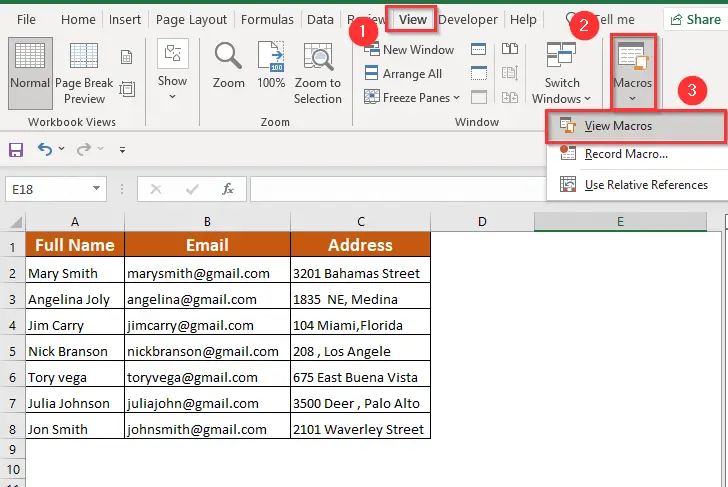
➤ kisanduku kidadisi kitatokea.

Sasa, kutoka kwa Jina la Jumla chagua Copy_Range_BelowLastCell_AnotherSheets pia chagua kitabu cha kazi ndani ya Macros katika .
Mwishowe, Endesha iliyochaguliwa Macro .
Kwa hivyo, itanakili safu iliyochaguliwa na Itaibandika kutoka safu mlalo ya mwisho ya laha nyingine. .
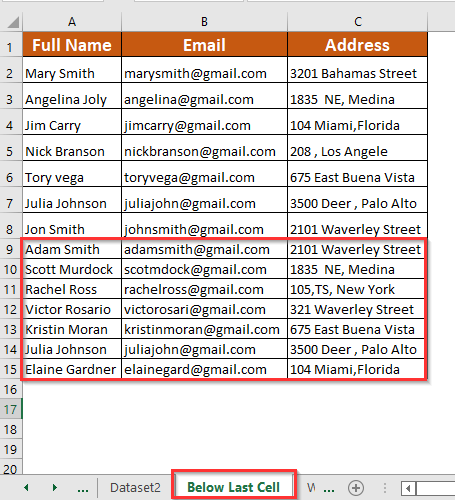
8. VBA Nakili Safu hadi Safu Mlalo ya Mwisho ya Kitabu Nyingine cha Kazi
Ikiwa unataka Nakili safu hadi safu mlalo ya mwisho ya laha nyingine ya kitabu cha kazi unaweza pia kutumia VBA .
Hapa, Nitanakili masafa kutoka Dataset2 laha hadi Laha1 ya Kitabu2 lakini kutoka kwa seli ya kwanza isiyo tupu.

Ili kuanza utaratibu,
Kwanza, fungua Kichupo cha Msanidi >> chagua Visual Basic
Unaweza pia kutumia ALT + F11 kibodi kufungua VBA kihariri.

Ifuatayo, itafungua dirisha jipya la Microsoft Visual Basic kwa ajili ya Programu.
Kutoka hapo, fungua Ingiza >> chagua Moduli .

A Moduli itafunguka kisha andika msimbo ufuatao katika Moduli iliyofunguliwa.
2854

Hapa, nilitangaza Utaratibu Ndogo Copy_Range_BelowLastCell_To_Another_Workbook ambapo wsCopy na wsDestination 3>ni Aina ya Laha ya Kazi , lCopyLastRow na lDestLastRow ni ndefu aina.
Kwanza, zimetumika Weka kuweka vigezo vya laha kunakili na laha lengwa.
Inayofuata, alitumia mbinu ya Safu mlalo kupata safu mlalo ya mwisho kulingana na data ya safu wima A katika safu ya nakala.
Tena, alitumia mbinu ya safu mlalo ili kupata safu mlalo ya kwanza tupu kulingana na data ya safu wima A katika masafa lengwa pia ilitumia Kuondoa kusogeza chini kipengele kimoja.
Mwishowe, Imenakiliwa 3>data ya Dataset2 laha kutoka Excel VBA Copy Range hadi Laha Nyingine.xlsm kitabu cha kazi hadi lengwa Laha1 ya kitabu cha kazi Book2.xlsx .
Sasa, Hifadhi msimbo na urudi kwenye lahakazi.
Ifuatayo, fungua Tazama kichupo >> kutoka Macros >> chagua Angalia Macros

➤ kisanduku kidadisi kitatokea.

Sasa, kutoka kwa Jina la Jumla chagua Copy_Range_BelowLastCell_To_Another_Workbook pia chagua kitabu cha kazi ndani ya Macros katika .
Mwishowe, Endesha iliyochaguliwa Macro .
Kwa hivyo, itanakili safu iliyochaguliwa kutoka laha iliyopo hadi safu mlalo ya mwisho ya kitabu kingine cha kazi.

Sehemu ya Mazoezi
Nimetoa karatasi ya mazoezi katika kitabu cha mazoezi ili kujizoeza njia hizi zilizoelezwa za Excel VBA safu ya nakala kwa karatasi nyingine.

Hitimisho
Katika makala haya, nimeelezea aina 8 tofauti za njia rahisi na za haraka zaExcel VBA nakala mbalimbali hadi laha nyingine. Njia hizi tofauti zitakusaidia kunakili safu kutoka karatasi moja hadi nyingine na pia kutoka karatasi moja hadi kitabu kingine cha kazi. Mwisho kabisa, ikiwa una aina yoyote ya mapendekezo, mawazo, na maoni tafadhali jisikie huru kutoa maoni hapa chini.
Moduli.3523

Hapa, nilitangaza Utaratibu Ndogo Copy_Range_withFormat_ToAnother_Sheet
Nimechukua safu B1:E10 kunakili kutoka laha iliyopo hadi kwa jina la laha WithFormat .
Hapa, nilitumia Copy mbinu ya kunakili fungu lililochaguliwa, Nakili mbinu inakili masafa yoyote kwa Umbizo .
Mwishowe, Hifadhi msimbo na urudi kwenye lahakazi. .
Inayofuata, fungua Tazama kichupo >> kutoka Macros >> chagua Angalia Macros

➤ kisanduku kidadisi kitatokea.

Sasa, kutoka kwa Jina la Jumla chagua Copy_Range_withFormat_ToAnother_Sheet pia chagua kitabu cha kazi ndani ya Macros katika .
Mwishowe, Endesha iliyochaguliwa Macro .
Kwa hivyo, itanakili safu iliyochaguliwa na Umbiza kwenye laha mpya niliyochagua ( WithFormat) .

2. VBA Nakili Safu hadi Laha Nyingine bila Umbizo
Pia ni inawezekana Kunakili safu hadi laha nyingine bila Umbiza kwa kutumia VBA .
Hapa, Nitanakili > safu kutoka Seti ya Data laha hadi BilaUmbizo laha.
Hebu tuanze utaratibu,
Sasa, fungua Msanidi kichupo >> chagua Visual Basic ( tumia ALT + F11)

Ifuatayo, itafungua Microsoft Visual Basic kwa Programu.
Kisha, fungua Ingiza >> chagua Moduli .

A Moduli itafunguka kisha andika msimbo ufuatao katika Moduli iliyofunguliwa.
2967

Hapa, nilitangaza Utaratibu Ndogo Copy_Range_WithoutFormat_Toanother_Sheet
Nimechukua masafa B1:E10 kunakili kutoka kwa laha iliyopo hadi kwa jina la laha BilaFormat .
Hapa, nilitumia mbinu ya Copy kunakili safu iliyochaguliwa lakini pia. iliyotajwa Bandika:=xlPasteValues katika njia ya KuwekaMaalum ili iweze kubandika tu Thamani ya safu iliyochaguliwa, si umbizo.
Mwishowe. , Hifadhi msimbo na urudi kwenye lahakazi.
Ifuatayo, fungua Tazama kichupo >> kutoka Macros >> chagua Angalia Macros

➤ kisanduku kidadisi kitatokea.

Sasa, kutoka kwa Jina la Jumla chagua Copy_Range_WithoutFormat_Toanother_Laha na pia uchague kitabu cha kazi ndani ya Macros katika .
Mwishowe, Endesha iliyochaguliwa Macro .
Kwa hivyo, itanakili safu iliyochaguliwa pekee kwa Thamani hapana Umbizo .
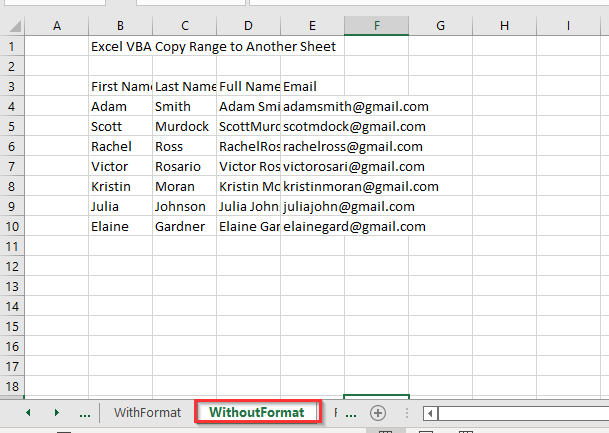
3. Nakili Masafa hadi Laha Nyingine yenye Umbizo na Upana wa Safu
Wakati mwingine unaweza kutaka Nakili safu yoyote iliyochaguliwa jinsi ilivyo, kwa hiyo unaweza Kunakili safu kwa Umbiza na Upana wa Safu .
Hapa, Nitanakili masafa kutoka Seti ya Data laha hadi Umbiza & Upana wa Safu laha.
Kuona utaratibu wa kufanya kazi kwa kutumia VBA ,
Kwanza, fungua Kichupo cha Msanidi >> chagua Visual Basic
Unaweza pia kutumia ALT + F11 kibodi kufungua VBA kihariri.

Ifuatayo, itafungua dirisha jipya la Microsoft Visual Basic kwa ajili ya Programu.
Hapo, fungua Ingiza >> chagua Moduli .

A Moduli itafunguka kisha andika msimbo ufuatao katika Moduli iliyofunguliwa.
5176

Hapa, nilitangaza Utaratibu Ndogo Copy_Range_to_Another_Sheet_with_FormatAndColumnWidth
Nimechukua masafa B1:E10 kunakili kutoka kwa laha iliyopo hadi kwa jina lengwa la laha Umbiza & Upana wa Safu .
Hapa, nilitumia Copy mbinu ili kunakili fungu lililochaguliwa. Pia nilitumia njia ya PasteSpecial ambapo nilitaja Paste:=xlPasteColumnWidths ili kubandika safu iliyochaguliwa pamoja na Format na Upana wa safuwima .
Mwishowe, Hifadhi msimbo na urudi kwenye lahakazi.
Ifuatayo, fungua Tazama kichupo >> kutoka Macros >> chagua Angalia Macros

➤ kisanduku kidadisi kitatokea.

Sasa, kutoka kwa Jina la Jumla chagua Copy_Range_to_Another_Sheet_with_FormatAndColumnWidth na pia uchague kitabu cha kazi ndani ya Macros katika .
Mwishowe, Endesha iliyochaguliwa Macro .
Kwa sababu hiyo, itanakili safu iliyochaguliwa kwa Umbiza na Upana wa Safu .

4. VBA Nakili Masafa hadi Laha Nyingine yenye Mfumo
Ikiwa una fomula yoyote katika mkusanyiko wako wa data ungependa kunakili. Hakuna wasiwasi! Unaweza kunakili masafa yenye Mfumo kwenye laha nyingine inayoweka fomula sawa.
Hapa, Nitanakili masafa kutoka Dataset laha. kwa NaFormula laha
Hebu tuanze utaratibu,
Kwa kuanzia, fungua Kichupo cha Msanidi >> chagua Visual Basic ( unaweza pia kutumia ALT + F11 kibodi)

Ifuatayo, ni itafungua Microsoft Visual Basic kwa ajili ya Maombi.
Kutoka hapo, fungua Ingiza >> chagua Moduli .

A Moduli itafunguka kisha andika msimbo ufuatao katika Moduli iliyofunguliwa.
8821

Hapa, nilitangaza Utaratibu Ndogo Copy_Range_withFormula_ToAnother_Sheet
Nimechukua masafa B1:E10 ili kunakili kutoka kwa laha iliyopo hadi kwa jina la laha lengwa WithFormula .
Hapa, nilitumia mbinu ya Nakili kunakili safu iliyochaguliwa. Pia nilitumia mbinu ya PasteSpecial ambapo nilitaja Paste:=xlPasteFormulas ili kubeba Mfumo pamoja na safu iliyochaguliwa.
Mwishowe , Hifadhi msimbo na urudi kwenye lahakazi.
Kisha, fungua Mwonekano kichupo >> kutoka Macros >> chagua Angalia Macros

➤ kisanduku kidadisi kitatokea.

Sasa, kutoka kwa Jina la Jumla chagua Copy_Range_withFormula_ToAnother_Sheet pia chagua kitabu cha kazi ndani ya Macros katika .
Mwishowe, Endesha iliyochaguliwa Macro .
Kwa hivyo, itanakili safu zote za seli zilizochaguliwa kwa Mfumo .
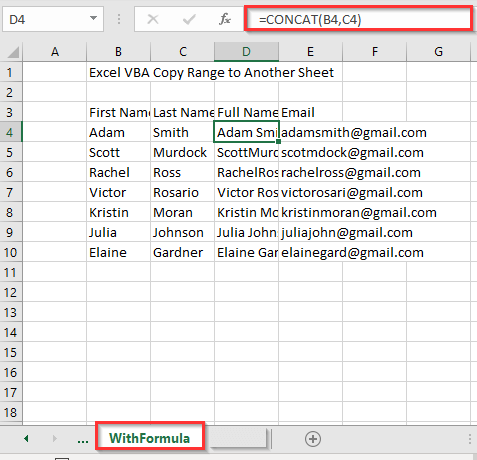
Masomo Sawa:
- Jinsi ya Kutumia Msururu wa VBA (Njia 11)
- VBA kwa Kila Seli katika Masafa katika Excel (Mbinu 3)
- Jinsi ya Kutumia Kipengee cha Masafa cha VBA katika Excel (Sifa 5)
5. Nakili Masafa yenye Kutoshea Kiotomatiki kwenye Laha Nyingine
Huku Unakili safu kwenye laha nyingine pia unaweza kutumia mbinu ya AutoFit katika VBA hadi AutoFit safu iliyonakiliwa katika laha mpya.
Hapa, Nitanakili masafa kutoka Dataset laha kwa AutoFit laha
Hebu tuanze utaratibu,
Kwanza, fungua Kichupo cha Msanidi >> chagua Visual Basic
Unaweza pia kutumia ALT + F11 kibodi kufungua VBA kihariri.

Ifuatayo, itafungua dirisha la Microsoft Visual Basic kwa ajili ya Programu.
Kisha, fungua Ingiza > ;> chagua Moduli .

A Moduli itafunguka kisha andika msimbo ufuatao katika sehemu iliyofunguliwa Moduli .
2327

Hapa, nilitangaza utaratibu Ndogo Copy_Range_withFormat_AutoFit
Kwanza, nilichagua laha ya kazi Dataset . Kisha ikachukua masafa B1:E10 kunakili kutoka laha iliyopo hadi laha lengwa iitwayo AutoFit .
Hapa, nilitumia Copy mbinu ya kunakili fungu la visanduku lililochaguliwa na mbinu ya Kuweka Kiotomatiki itatoshea safu wima zilizotolewa kiotomatiki B:E .
Mwishowe, Hifadhi msimbo na uende rudi kwenye lahakazi.
Ifuatayo, fungua Tazama kichupo >> kutoka Macros >> chagua Angalia Macros

➤ kisanduku kidadisi kitatokea.

Sasa, kutoka kwa Jina la Jumla chagua Copy_Range_withFormat_AutoFit pia chagua kitabu cha kazi ndani ya Macros katika .
Mwishowe, Endesha iliyochaguliwa Macro .
Kwa hivyo, itanakili fungu la visanduku lililochaguliwa kwenye laha mpya na pia Kuweka Kiotomatiki safu wima.
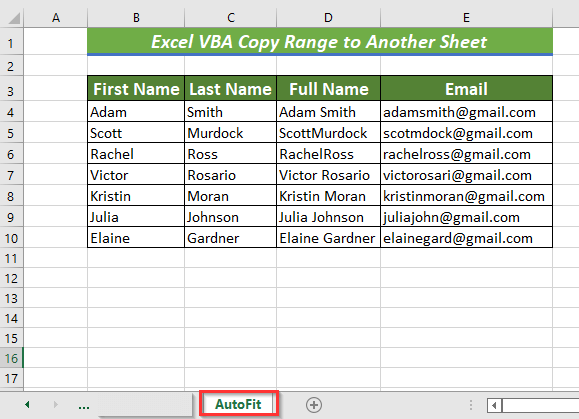
6. VBA Nakili Masafa hadi Kitabu Kingine cha Kazi
Ukitaka unaweza pia Kunakili safu kutoka laha moja hadi laha nyingine. ya kitabu tofauti cha kazi.
Hapa, Nitanakili anuwai kutoka seti ya data laha hadi Laha1 ya Kitabu1 kitabu cha kazi.
Hebu tuanze utaratibu,
Kwanza, fungua kichupo cha Msanidi >> chagua Visual Basic (y pia unaweza kutumia ALT + F11 kibodi)

Kisha, itafungua Microsoft VisualMsingi kwa Programu.
Ifuatayo, fungua Ingiza >> chagua Moduli .

A Moduli itafunguka kisha andika msimbo ufuatao katika Moduli iliyofunguliwa.
3212

Hapa, nilitangaza Utaratibu Ndogo Copy_Range_WithFormat_Toanother_WorkBook
Nimechukua masafa B3:E10 kutoka jina la laha Seti ya data ili kunakili kutoka kwa laha iliyopo hadi kwa jina jipya la kitabu cha kazi Kitabu1 na jina la laha Jedwali1 .
0>Hapa, nilitumia Nakilimbinu ya kunakili safu iliyochaguliwa kwenye kitabu kipya cha kazi.Mwishowe, Hifadhi msimbo na urudi kwenye lahakazi.
Inayofuata, fungua Tazama kichupo >> kutoka Macros >> chagua Angalia Macros

➤ kisanduku kidadisi kitatokea.

Sasa, kutoka kwa Jina la Jumla chagua Copy_Range_WithFormat_Toanother_WorkBook pia chagua kitabu cha kazi ndani ya Macros katika .
Mwishowe, Endesha iliyochaguliwa Macro .
Sasa, itanakili safu iliyochaguliwa kutoka Seti ya Data laha hadi kitabu kingine cha kazi.

7. Nakili Masafa hadi Safu Mlalo ya Mwisho ya Laha Nyingine
Kwa hali yoyote, ukitaka Kunakili safu kwenye laha nyingine. kutoka kwa seli fulani au seli ya mwisho unaweza kuifanya kwa kutumia VBA .
Kabla ya kuingia kwenye utaratibu, nataka kukuambia kwamba, nimechukua karatasi mbili mpya zinazojumuisha Jina Kamili, Barua pepe, na Anwani .
Hebu tuzingatie Seti ya Data2 laha kwanza.

Hii hapa ni Chini ya Kisanduku cha Mwisho laha.

Hapa, Nitanakili masafa kutoka 2>Seti ya Data2 laha hadi Chini ya Kisanduku cha Mwisho lakini kutoka kwa kisanduku cha kwanza ambacho si tupu.
Kwa kuanzia, fungua Kichupo cha Msanidi >> chagua Visual Basic

Ifuatayo, itafungua Microsoft Visual Basic kwa ajili ya Maombi.
Kisha, fungua Ingiza >> chagua Moduli .

A Moduli itafunguka kisha andika msimbo ufuatao katika Moduli iliyofunguliwa.
2794

Hapa, nilitangaza Utaratibu Ndogo Copy_Range_BelowLastCell_AnotherSheets
Kwanza, nilichagua laha Dataset2 na kisha kutumia Safu mlalo mbinu ya kuhesabu Safu mlalo ya Mwisho na kuweka safu mlalo iliyohesabiwa katika lr .
Kisha kuchukuliwa masafa A2:C & lr kunakili kutoka kwa laha iliyopo hadi kwa jina la laha lengwa Chini ya Kisanduku cha Mwisho .
Tena, alitumia njia ya Safu kuhesabu Mwisho. Safu ya laha nyingine iitwayo Chini ya Kisanduku cha Mwisho na kuweka safu mlalo iliyohesabiwa katika lrAnotherSheet .
Hapa, nilitumia Copy mbinu ili kunakili safu iliyochaguliwa na mbinu ya Kuweka Kiotomatiki itatoshea safu wima zilizotolewa kiotomatiki A:C .
Mwishowe, Hifadhi msimbo na urudi nyuma. kwa laha ya kazi.
Ifuatayo, fungua Tazama kichupo >> kutoka Macros

